三种方法帮你解决Nvidia控制面板不可用的情况
众所周知Nvidia控制面板是一个允许用户调整Nvidia显卡相关设置的应用程序。但有时候,你可能会发现在进入Nvidia控制面板后,显示设置选项不可用或灰色显示,这样会导致无法进行设置,那么我们正在遇到这种情况时应该如何解决呢?一起来看看详细的步骤吧。
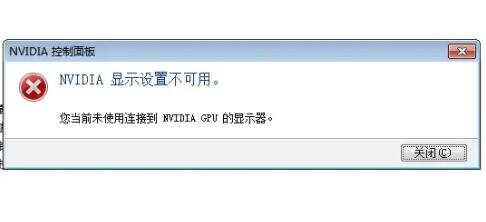
方法一
1. 按下win+r,打开“运行”,输入“msconfig”,点击确定。
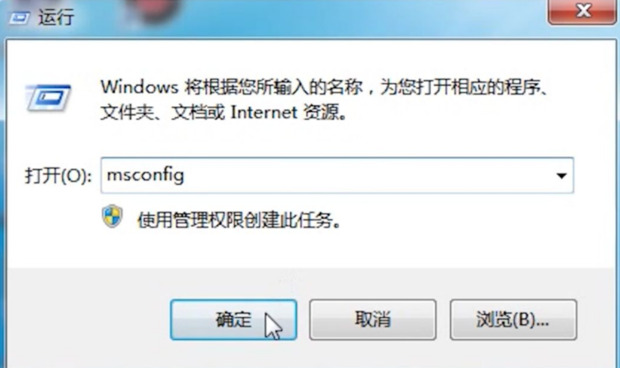
2. 打开系统配置,点击“引导”,选择“高级选项”。
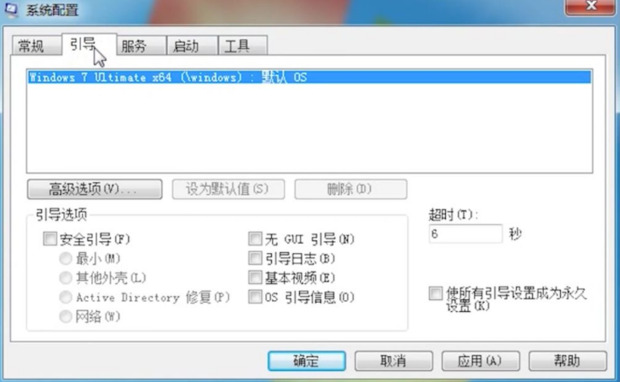
3. 将“PCI锁定”去掉,之后重启电脑即可解决。
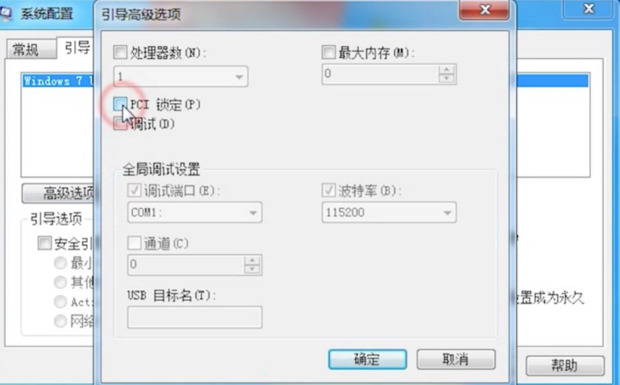
方法二
1. 首先我们右键左下角开始菜单,打开“运行”。
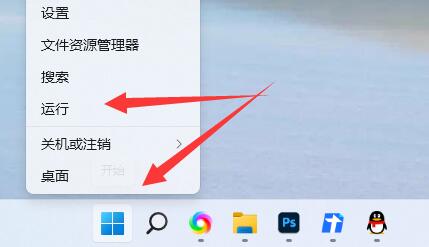
2. 打开后,输入“services.msc”并点击“确定”打开服务。
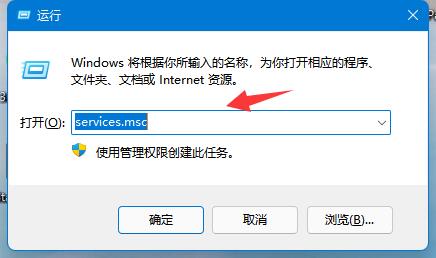
3. 然后在其中找到所有“nvidia”相关的服务,右键选中并“启动”他们即可解决。
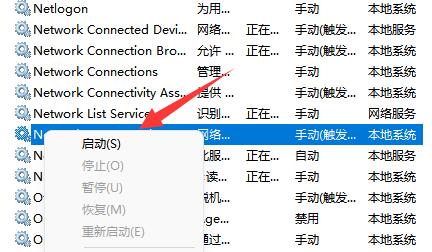
方法三
1. 有时候,可能因为新版本驱动刚刚出来,你的电脑硬件和新版本的驱动并不太兼容,或者因为在新驱动的安装过程中出现了问题,也会导致这样的情况出现。
2. 此时,只需要打开驱动人生软件(https://www.xitongzhijia.net/soft/18643.html),选择立即体检,在稳定模式下,点击显卡版本上的倒三角形图标,选择其他驱动进行重新安装,待安装成功后重启电脑试试。
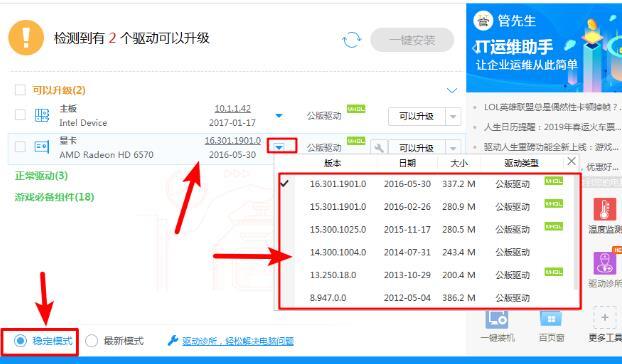
以上就是纯净版系统小编为你带来的关于“三种方法帮你解决Nvidia控制面板不可用的情况”的全部内容了,希望可以解决你的问题,感谢您的阅读,更多精彩内容请关注纯净版系统官网。
相关文章
- 新电脑是Win11怎么重装Win10?新电脑重装为Win10系统教程
- 安装Win10系统失败怎么办?Win10安装失败的解决方法
- Win10开始图标不见了怎么办?Windows开始图标不见了的解决方法
- 惠普星BookPro16怎么重装系统?惠普星BookPro16重装系统Win10步骤
- Win10没有推送Win11怎么更新?Win10没有推送Win11更新方法
- Win10没有声音显示未安装音频设备怎么办?
- 打印机如何取消打印任务?Win10打印机取消打印任务的方法
- Win10应用商店在哪打开?Win10应用商店打开方法
- Win10应用商店下载不了软件怎么办?Win10应用商店下载不了软件解决方法
- Win10鼠标右键新建没有记事本怎么办?右键没有新建记事本的解决方法
- Win10 22H2版本更新不成功怎么办?Win10 22H2版本更新不成功解决方法
- 笔记本Win10如何更改账户密码?笔记本Win10更改账户密码方法
- 笔记本Win10如何获取管理员权限?笔记本Win10获取管理员权限方法
- 惠普笔记本Win10备份系统怎么操作?惠普笔记本Win10备份系统操作方法
- Win10网络适配器是空的怎么办?Win10网络适配器是空的解决方法
- Win10重装完系统后打不开软件怎么办?重装完系统后无法使用软件的解决方法
热门教程
win11关闭windows defender安全中心的四种方法
2Win11如何关闭Defender?Windows11彻底关闭Defender的3种方法
3win10不显示视频缩略图的两种解决方法
4win10关闭许可证即将过期窗口的方法
5win11怎么切换桌面?win11切换桌面的四种方法
6win11任务栏怎么显示网速?win11任务栏显示实时网速的方法
7win11忘记pin无法开机的三种最简单办法
8安装NET3.5提示0x800f0950失败解决方法
9Win11移动热点不能用怎么办?移动热点不工作怎么办?
10Win11如何打开预览窗格?Win11显示预览窗格的方法
装机必备 更多+
重装教程
大家都在看






